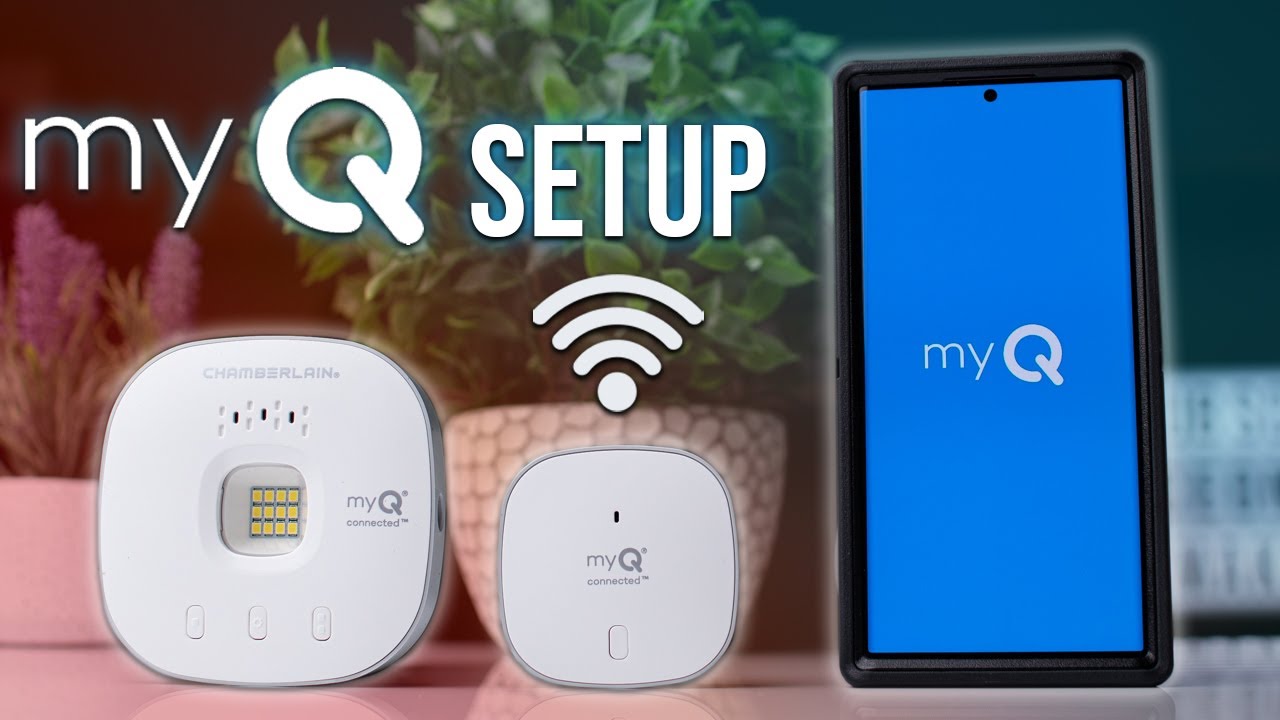جدول المحتويات
تقدم شركة تشامبرلين جروب إنك فتحت باب مرآب ذكي فريد من نوعه يمكّنك من فتح باب المرآب الخاص بك من أي مكان في العالم.
كل ما تحتاجه هو شبكة wi-fi بتردد 2.4 جيجا هرتز الذي يوصلك إلى أدوات التحكم الذكية في المرآب MyQ ، وإنترنت لاسلكي سلس مع إشارة wi-fi قوية في المرآب ، وأنت مستعد تمامًا ومسيطر.
لا يمكنك التحكم في الباب فحسب ، بل يمكنك أيضًا الحصول على تنبيهات وتحديثات أمنية لباب المرآب الخاص بك. يمكن أيضًا دمجها مع Google Assistant و HomeKit و IFTTT في الأجهزة المحمولة.
تثبيت Smart Garage Control & amp؛ إضافة شبكة Wi-fi
التحكم الذكي في المرآب MyQ هو تثبيت أساسي ولا يتطلب الكثير من الجهد من جانبك.
إنه يأتي مع تقنية MyQ ويشارك في Liftmaster ، وهي علامة تجارية شقيقة. بالإضافة إلى ذلك ، يحتوي الجهاز على مكونين للأجهزة ، ومحطة أساسية ، ووحدة استشعار.
تتصل المحطة الأساسية بسقف المرآب وجهاز استشعار مثبت على باب المرآب. أولاً ، قم بربط شريحة صغيرة على سقف المرآب بالقرب من منفذ الطاقة. الآن قم بتحريكه إلى المحطة الأساسية على الحامل المثبت بالفعل.
عندما يتم وضعه على اليمين ، قم بتوصيل كابل الطاقة وربطه بهاتفك باستخدام التطبيق باستخدام شبكة wi-fi المنزلية.
دليل إعداد فتاحة باب المرآب Chamberlin Wi-fi مع Alarm.com
فيما يلي بعض الخطوات السهلة لمساعدتك على الاتصالAlarm.com:
عند الاتصال لأول مرة بـ Alarm.com ، اتبع التعليمات التالية لسهولة الإعداد.
أولاً ، اضغط على الزر الأصفر في لوحة فتح باب المرآب. بعد الضغط عليه وتحريره مرتين أو ثلاث مرات ، سترى ضوء أزرق يومض ويصدر صوت تنبيه فتح باب المرآب.
أنظر أيضا: كيفية إعداد شبكة Wifi ضيف: خطوات بسيطةيشير إلى إعداد الاتصال في إطار زمني مدته عشرين دقيقة للجلسة.
باستخدام جهازك المحمول أو الكمبيوتر المحمول ، ابحث عن الشبكة باستخدام MyQ كأحرف أولية. اتصل بمتصفح الويب واكتب setup.myqdevice.com
الآن ، سينقلك الإعداد إلى المطالبات خطوة بخطوة للمتابعة. ستتمكن قريبًا من توصيل فتاحة باب الجراج بشبكة wi-fi المنزلية الخاصة بك.
قد يطلب منك الجهاز مسح wi-fi عند إعداد إعداد MyQ. بالإضافة إلى ذلك ، فإنه يساعد في البحث عن شبكة جديدة لبدء التكامل.
إذا قمت بتثبيت تطبيق MyQ لفتح باب المرآب Wi-Fi ، فانتقل إلى التالي ، أو قم بتنزيل التطبيق.
تأكد من أن تطبيق المرآب الذكي MyQ غير متصل بفتاحة باب المرآب. لا يمكن للتطبيق الاتصال بكل من تطبيق Alarm.com و MyQ.
أنظر أيضا: كيفية توصيل شبكة Google Wifi - تم الكشف عن السرإذا كان باب المرآب متصلاً بتطبيق MyQ ، فقم بإزالة الاتصال وانتظر لمدة عشرين دقيقة قبل البدء في الاتصال بـ Alarm.com.
افتح وأغلق باب الجراج مرتين. انتقل الآن إلى حساب Alarm.com ، وتوجه إلى الإعدادات & gt؛ يديرالأجهزة.
ضمن إدارة الأجهزة ، ستجد قسمًا من إضافة أجهزة .
انقر فوق LiftMaster التثبيت في أقسام إضافة أجهزة . بعد ذلك ، اضغط على ميزة فتح / إغلاق الباب. أدخل الآن الرقم التسلسلي الفريد MyQ على الجهاز.
الرقم التسلسلي موجود على جانب أطراف الأسلاك. إنه مختلف عن S / N ويقع بالقرب من شعار MyQ.
ستشير الصفحة قريبًا إلى إضافة الجهاز وتنقلك إلى صفحة MyQ smart Garage . ستجد الأجهزة المذكورة هنا.
يمكن دمج وحدة واي فاي واحدة في المرآب في وقت واحد مع Alarm.com. إذا كنت بحاجة إلى إضافة جهاز آخر أو حذف موجود مسبقًا ، فاتصل بخدمة العملاء للحصول على مزيد من المساعدة.
الارتباط بـ Apple iOS
اتبع الدليل لربط الجهاز بـ Apple iOS الخاص بك والتواصل مع التحكم الذكي في المرآب MyQ أثناء التنقل.
- سجّل الدخول إلى تطبيق MyQ
- للاتصال بـ MyQ Smart Garage Hub و MyQ Garage ، انقر فوق Smart Garage Hub .
- للتحكم الذكي في Garage ، اضغط على Smart Garage Control .
- انقر فوق التالي وتوجه إلى شاشة What You Need .
- قم بتوصيل Hub وانقر على التالي
- بمجرد توصيله ، سيبدأ الضوء الأزرق الموجود على الموزع في الوميض. إذا وجدت أن مؤشر LED لا يومض ، فقم بإزالة الجهاز من الطاقة وقم بتوصيله مرة أخرى.
- لنفترض أن الضوء يبدأ في الوميض ، فاضغط على نعم. إذا كان لديك بالفعل Smart Garage Control ، فتخط التاليالخطوة.
- في حالة عدم وميض الضوء ، اضغط مع الاستمرار على زر الترس. قريبا سترى الضوء الأزرق يومض. اضغط مرة أخرى على زر الترس حتى يصدر المحور صوتًا. الآن يتم إعادة تعيين هذا المحور ، افصل وتوصيل مصدر الطاقة.
- في الجزء الخلفي من المحور ، ستجد الرقم التسلسلي المكون من عشرة أرقام. امسحه ضوئيًا
- إذا لم تتمكن من مسح الرقم التسلسلي ضوئيًا ، فاضغط على Enter لكتابة الرقم التسلسلي يدويًا.
- بعد كتابة الرقم التسلسلي الكامل ، اضغط على تم
- عندما ترى السؤال "يريد الغرفة الانضمام إلى شبكة MyQ -XXX"
- بعد تحديد شبكة wi-fi ، أدخل كلمة مرور الشبكة المنزلية واضغط على التالي
- اضغط على التالي للإضافة إلى Wi-fi
- على مستشعر الباب ، قم بإزالة علامة التبويب واضغط التالي
- حان الوقت لاختبار مستشعرات الباب كما هو موضح على شاشة التطبيق ؛ اضغط على التالي
- الآن اتبع الإجراء لإقران الباب بالمحور.
- اضغط ثم حرر الزر الموجود على الباب. نتيجة لذلك ، سيومض Hub ويصدر صوتًا.
- اضغط على التالي على مستشعر الباب.
- الآن اتبع الخطوات الموجودة في التطبيق وشاهد الإجراء على الفيديو من أجل قم بتثبيت المستشعر على الباب.
- تخطي الخطوات للوصول إلى الزوج إلى علامة تبويب شاشة المحرك ، واضغط التالي
- خذ وقتك لقراءة التحذير ، اضغط على التالي
- ادخل إلى محرك باب المرآب واضغط على التالي
- ابحث عن العلامة التجارية لفتح باب الجراج الخاص بكوحدد Found It
- حدد لون البرنامج / زر التعلم
- إنه نفس الزر الموجود في لوحات المفاتيح وأجهزة التحكم عن بعد
- اضغط وحرر زر البرنامج / التعلم الخاص برأس محرك فتح باب المرآب واضغط على التالي .
- سيجعل فتاحة باب الجراج تتحرك.
- عند إقرانها بفتحة باب المرآب ، اضغط على التالي
- قم بتسمية باب المرآب ، اضغط على التالي. الآن قم بتركيب لوحة الوصل كإرشادات التطبيق
- اتبع خطوات وإرشادات الفيديو داخل التطبيق.
- اضغط على إنهاء تثبيت لوحة الوصل. بعد ذلك ، قم بتنشيط باب المرآب في التطبيق.
ملاحظة: حاول عدم تشغيل أداة فتح باب المرآب ما لم يكتمل التثبيت.
الربط بجهاز Android
- سجّل الدخول إلى تطبيق MyQ
- للاتصال بـ MyQ Smart Garage Hub و MyQ Garage ، انقر فوق Smart Garage Hub .
- للحصول على Smart Garage Control ، اضغط على Smart Garage Control .
- انقر على التالي وتوجه إلى شاشة What You Need .
- قم بتوصيل Hub وانقر على التالي
- إذا بدأ ضوء LED الأزرق في الوميض ، فاضغط على نعم. إذا كان لديك بالفعل Smart Garage Control ، فتخط الخطوة التالية.
- في حالة عدم وميض الضوء ، اضغط مع الاستمرار على زر الترس. قريبا سترى الضوء الأزرق يومض. اضغط مرة أخرى على زر الترس حتى يصدر المحور صوتًا. الآن يتم إعادة تعيين هذا المحور ، افصل وتوصيل مصدر الطاقة.
- حدد MyQ - xxx عند الاكتشافالشاشة.
- بعد تحديد شبكة wi-fi الخاصة بك ، أدخل كلمة مرور الشبكة المنزلية واضغط على التالي.
- اضغط على التالي للإضافة إلى Wi-fi
- على مستشعر الباب ، قم بإزالة علامة التبويب واضغط على التالي
- حان الوقت لاختبار مستشعرات الباب كما هو موضح في شاشة التطبيق ؛ اضغط على التالي
- الآن اتبع الإجراء لإقران الباب بالمحور.
- اضغط ثم حرر الزر الموجود على الباب. نتيجة لذلك ، سيومض Hub ويصدر صوتًا.
- اضغط على التالي على مستشعر الباب.
- الآن اتبع الخطوات الموجودة في التطبيق وشاهد الإجراء على الفيديو من أجل قم بتثبيت المستشعر على الباب.
- تخطي الخطوات للوصول إلى الزوج إلى علامة تبويب شاشة المحرك ، واضغط التالي
- خذ وقتك لقراءة التحذير ، اضغط على التالي
- ادخل إلى محرك باب المرآب واضغط على التالي
- ابحث عن العلامة التجارية لفتح باب الجراج وحدد العثور عليه
- حدد لون البرنامج / زر التعلم
- إنه نفس الزر الموجود في لوحات المفاتيح وأجهزة التحكم عن بُعد الخاصة بالبرنامج
- اضغط وحرر زر البرنامج / التعلم الخاص بفتح باب المرآب رأس المحرك واضغط على التالي
- سيجعل فتاحة باب الجراج تحرك الباب
- عندما تقترن بفتحة باب الجراج ، اضغط على التالي
- قم بتسمية باب الجراج ، اضغط على التالي. الآن قم بتثبيت المحور كإرشادات التطبيق
- اتبع خطوات وإرشادات الفيديو داخل التطبيق
- اضغط على إنهاء من أجلتثبيت المحور. قم بتنشيط باب المرآب في التطبيق
ملاحظة: حاول ألا تشغل باب الجراج ما لم يكتمل التثبيت.
لماذا نحب ذلك؟
- بالنسبة للمبتدئين ، يحتوي على إعداد سهل ، والواجهة سهلة على الطفل لإدارة ، والتوافق يجعلها الخيار المفضل لأصحاب المنازل.
- مع عدد لا يحصى من الخيارات ، أنت منفتح على الأفكار والإمكانيات الجديدة. إن معرفة كيف يمكن إضافة أجهزة ذكية أخرى يشجعك على جعل مسكنك منزلًا ذكيًا.
لماذا لا نحب ذلك؟
- للتكامل مع بعض الخدمات ، قد تحتاج إلى شراء خطة يمكن أن تكون مكلفة بعض الشيء.
- لا تتوافق SmartThings و Revolv مع MyQ smart garage hub.
الخلاصة
الكل في الكل ، إنه جهاز ذكي للغاية تم شراؤه في عام 2021 من قبل مجموعة غرفة المعيشة. إعداد الجهاز سهل أيضًا باستخدام هاتف ذكي أو كمبيوتر محمول.
اللوحة أيضًا لا تحتاج إلى شرح. أنت مطالب فقط بتوصيله بشبكة wi-fi المنزلية ، واتبع الإعداد الموضح أعلاه وتفعيل ما يبدو وكأنه أفضل فتحات باب المرآب التي تدعم تقنية wi-fi.